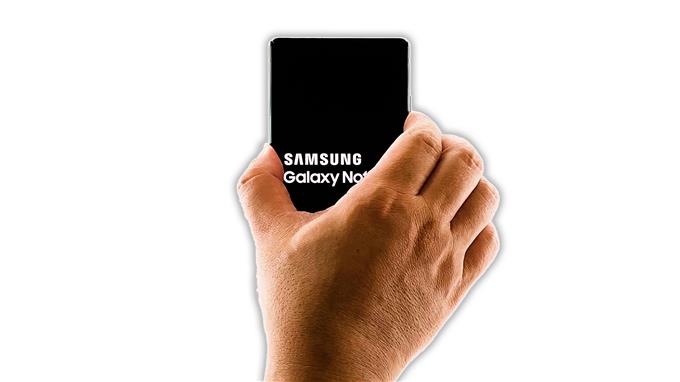W tym przewodniku rozwiązywania problemów pokażemy, co zrobić, jeśli Galaxy Note 20 ciągle rozłącza się z siecią Wi-Fi. Taki problem może być bardzo frustrujący, ponieważ wpłynie na sposób korzystania z telefonu. Czytaj dalej, aby dowiedzieć się więcej.
Gdy smartfon rozłącza się z siecią Wi-Fi, z której uzyskuje połączenie internetowe, problem może dotyczyć samego telefonu lub urządzenia sieciowego. Musisz wykonać podstawowe czynności rozwiązywania problemów, aby określić, na czym naprawdę polega problem i rozwiązać go, jeśli to możliwe. Mając to na uwadze, oto rzeczy, które powinieneś zrobić:
Pierwsze rozwiązanie: uruchom ponownie router i telefon

W tym momencie nie wiemy na pewno, co powoduje problem ani dlaczego od czasu do czasu urządzenie przerywa połączenie Wi-Fi. Dlatego najlepszą rzeczą, jaką możesz zrobić, jest odświeżenie pamięci urządzeń, uruchamiając je ponownie. Oto jak to robisz:
- Odłącz router od źródła zasilania lub po prostu odłącz przewód od jednostki głównej.
- Pozostaw go bez zasilania na minutę lub dwie.
- Czekając, naciśnij i przytrzymaj przycisk zmniejszania głośności i klawisz zasilania telefonu przez 10 sekund. Spowoduje to wyłączenie i ponowne włączenie zasilania.
- Gdy pojawi się logo, zwolnij oba klawisze i pozwól mu zakończyć proces rozruchu.
- Podczas uruchamiania telefonu podłącz przewód zasilający routera do gniazdka ściennego lub ponownie podłącz przewód do jednostki głównej.
Poczekaj, aż urządzenia staną się aktywne, a następnie spróbuj sprawdzić, czy Note 20 nadal rozłącza się z siecią po pewnym czasie.
Drugie rozwiązanie: ponownie nawiąż połączenie

Jeśli pierwsze rozwiązanie nie rozwiązało problemu, następną rzeczą, którą musisz zrobić, jest odświeżenie połączenia między urządzeniami.
- Aby to zrobić, przesuń palcem w dół od góry ekranu i dotknij ikony Ustawienia.
- Stuknij Połączenia, a następnie Wi-Fi.
- Stuknij ikonę koła zębatego obok swojej sieci.
- Kliknij Zapomnij.
- Wyłącz Wi-Fi na kilka sekund i włącz je ponownie.
- Gdy telefon wykryje sieć, dotknij jej, a następnie połącz się ponownie.
Wiele takich problemów zostało rozwiązanych tą metodą, jeśli jednak Galaxy Note 20 nadal odłącza się od sieci, przejdź do następnego rozwiązania.
Trzecie rozwiązanie: zresetuj ustawienia sieciowe

Jeśli pierwsze i drugie rozwiązanie nie rozwiązały problemu, należy zresetować wszystkie usługi sieciowe na urządzeniu. To często rozwiązuje problemy związane z siecią, takie jak ten. Oto jak to się robi:
- Przesuń palcem w dół od góry ekranu, a następnie dotknij ikony Ustawienia.
- Znajdź i stuknij Zarządzanie ogólne.
- Kliknij Resetuj.
- Stuknij Resetuj ustawienia sieciowe.
- Stuknij przycisk Resetuj ustawienia.
- Jeśli pojawi się monit, wprowadź kod PIN, hasło lub wzór.
- Na koniec dotknij Resetuj.
Po zresetowaniu ustawień sieciowych połącz się ponownie z tą samą siecią i sprawdź, czy telefon nadal przerywa połączenie.
Czwarte rozwiązanie: Przywróć ustawienia fabryczne telefonu

Jeśli problem będzie się powtarzał po wykonaniu poprzedniego rozwiązania, nie masz innego wyjścia, jak zresetować telefon. Jeśli jest to tylko problem z urządzeniem, zresetowanie powinno rozwiązać ten problem. Ale jeśli problem będzie się powtarzał po zresetowaniu, musisz zadzwonić do dostawcy usług internetowych i wymienić router.
- Przesuń palcem w dół od góry ekranu, a następnie dotknij ikony Ustawienia.
- Znajdź i stuknij Zarządzanie ogólne.
- Kliknij Resetuj.
- Kliknij Przywracanie danych fabrycznych.
- Przewiń w dół do dołu ekranu i dotknij Resetuj.
- Jeśli pojawi się monit, wprowadź kod PIN, hasło lub wzór.
- Kliknij Usuń wszystko.
- Wprowadź hasło, a następnie dotknij Gotowe, aby kontynuować.
Po zresetowaniu skonfiguruj telefon jako nowe urządzenie i sprawdź, czy problem został rozwiązany.
I to jest prawie to, co musisz zrobić, jeśli Galaxy Note 20 ciągle rozłącza się z siecią Wi-Fi. Mamy nadzieję, że ten prosty przewodnik dotyczący rozwiązywania problemów może Ci pomóc.
Prosimy o wsparcie nas, subskrybując nasz kanał YouTube. Potrzebujemy Twojego wsparcia, abyśmy mogli nadal tworzyć pomocne treści w przyszłości.